Configurazione dei TAG e delle Conversioni - Installare il codice di conversione
Installare il codice di conversione
Nel caso in cui non si usa GTM (Google Tag Manager), accedere al codice HTML della pagina di conferma anche detta Thank-you page. È la pagina immediatamente successiva alla conversione (sia essa una vendita, la compilazione di un form, ecc.). È la pagina nella quale si comunica al cliente/utente che la conversione è avvenuta con successo. Una volta nel codice di questa pagina inserire lo script ClickMeter (codice di conversione) quanto più in alto possibile tra i tag <BODY> e </BODY>.
Invece se si usa GTM la procedura di installazione del TAG è la seguente. Dando per scontato che in precedenza in GTM è stato creato l’Attivatore per la pagina di conferma azione Thank-you page e sono state create le Variabili con i valori delle conversioni da comunicare (ad esempio il valore della vendita e-commerce) per installare il TAG conversione di ClickMeter è sufficiente creare un nuovo TAG che verrà richiamato dall’attivatore della Thank-you page e che inserirà nel codice del TAG ClickMeter le variabili da associare alla conversione.
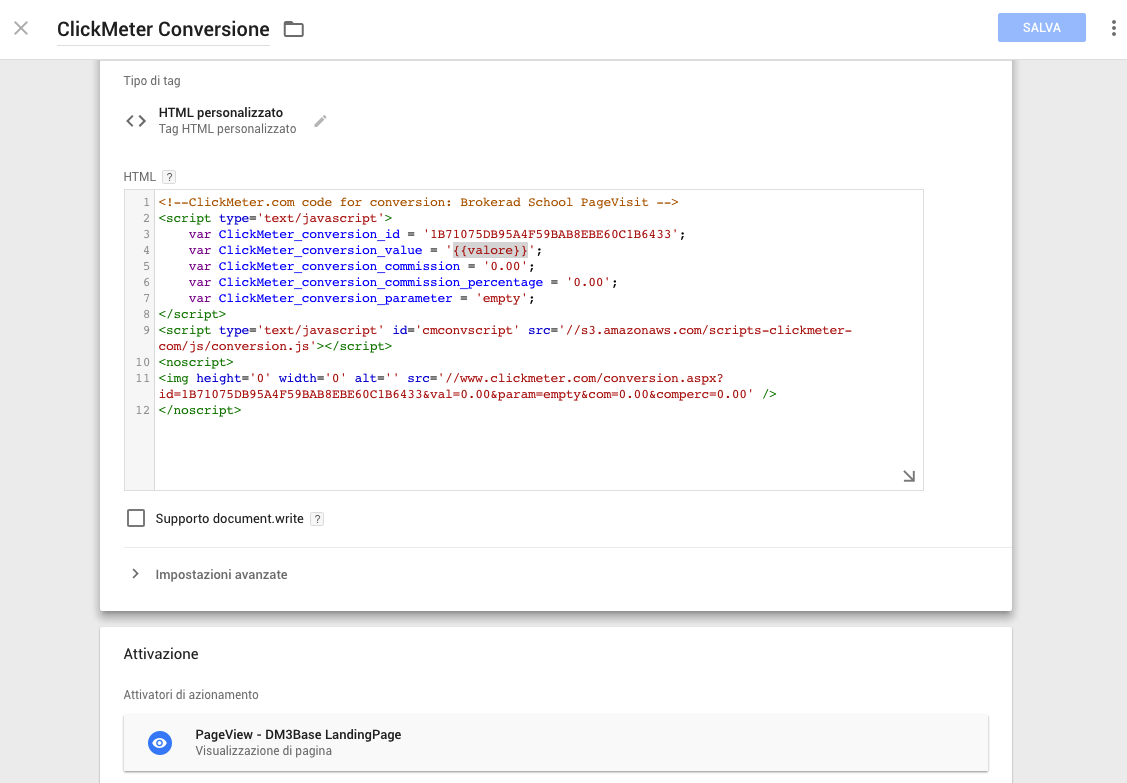
Figura 4410.02 – GTM – Tag conversione per ClickMeter.
Nell’immagine di esempio, notare in evidenziato l’inserimento della variabile {{valore}} che scriverà il valore della conversion ad ogni chiamata del TAG ClickMeter. Nel riquadro sotto “Attivazione” la pagina nel quale verrà visualizzato il TAG ClickMeter di conversione.
- 1
- 2
- 3
- 4
- Tutte le pagine